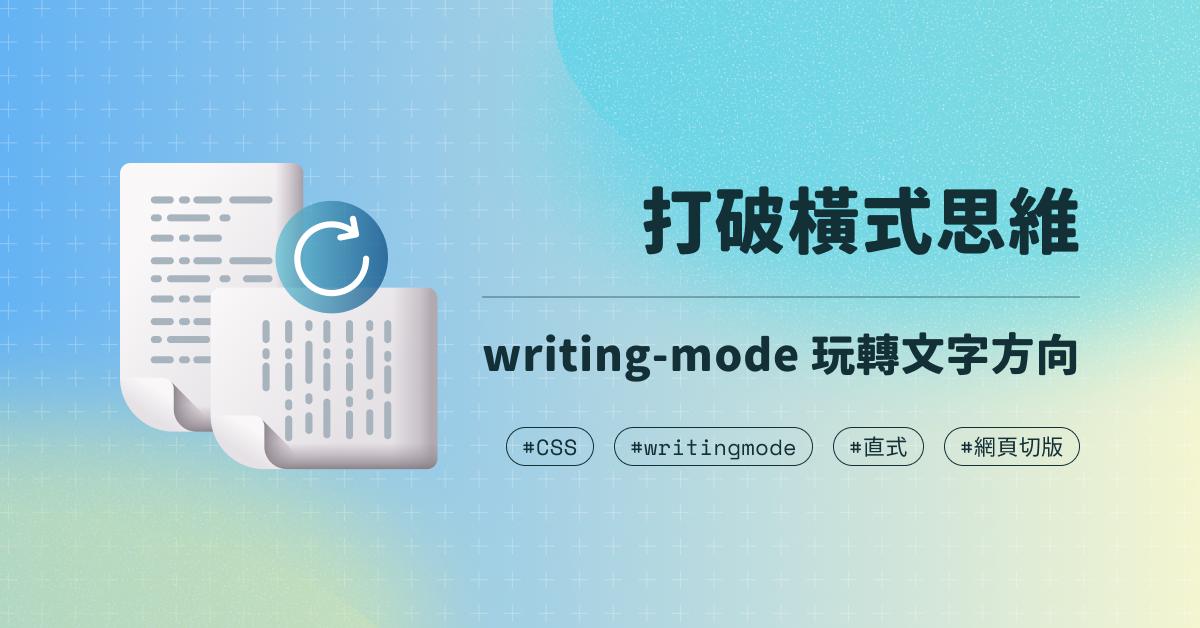Xamarin使用Jar檔
主題: |
Xamarin使用Jar檔 |
文章簡介: |
借由範例來解說如何在Xamarin.Android中去使用一個我們自行在開發的JAR檔案. 告知主要會執行的步驟有哪幾項。 |
作者: |
Ben Lu |
版本/產出日期: |
2014 |
Xamarin使用Jar檔
作者: Ben Lu
這個範例是如何在Xamarin.Android中去使用一個我們自行在開發的JAR檔案. 主要會執行的步驟如下
1. 在Xamarin建立一個Android Java Bindings Library 專案
2. 加入自行開發的JAR檔案到這個專案裡面
3. 在Xamarin.Android專案中參考Android Java Bindings Library 專案
1. 寫一個Java 程式並且把他包裝成JAR檔案
1.1 撰寫以下程式碼並且儲存副檔名為java的檔案
package com.xamarin.testbinding;
public class test{
public String method(){
return "Hello jar";
}
}
1.2 在終端機下用Javac指令來編譯 test.java
編譯完成會產生出一個test.class檔案
1.3 建立一個Manifest.mf檔案.
手動建立一個副檔名為mf的Manifest.mf檔案.接著開啟這個檔案編輯它
在檔案中的第一行宣告這個JAR檔的進入點是由那隻程式(class檔案)來進入
這邊我們輸入 Main-Class: com.xamarin.testbinding.test
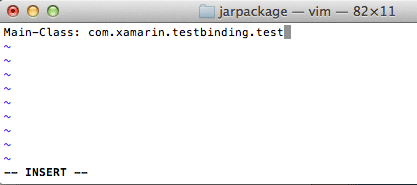
%1.%2 將test.Class檔案複製到com.xamarin.testbinding 資料夾下
在目前所在的目錄下建立底下的資料夾結構,com>xamarin>testbinding
然後將test.class拷貝到testbinding資料夾下
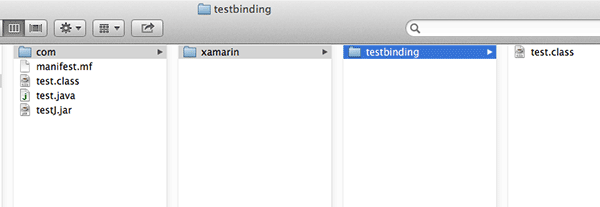
%1.%2 使用JAR指令把test.class打包成JAR檔案
在終端機介面下執行
jar cvfm testJ.jar manifest.mf ./com/xamarin/testbinding/test.class
把test.class打包成JAR檔案

2. 新建Android Java Bindings Library
2.1 建立Android Java Bindings Library檔案
New >> Android >> Android Java Bindings Library
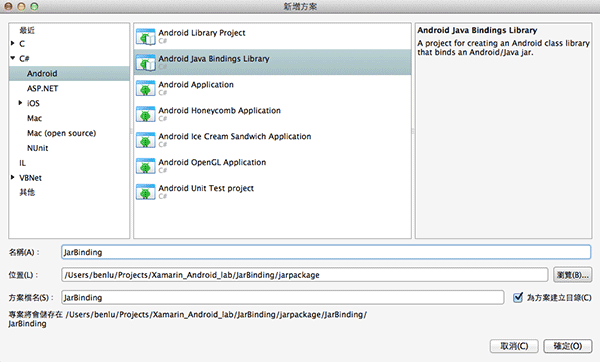
2.2 把JAR檔案加入到目前專案
2.2.1在專案的Jars資料夾按下滑鼠右鍵>>添加>>添加檔案
把JAR檔加入這個專案
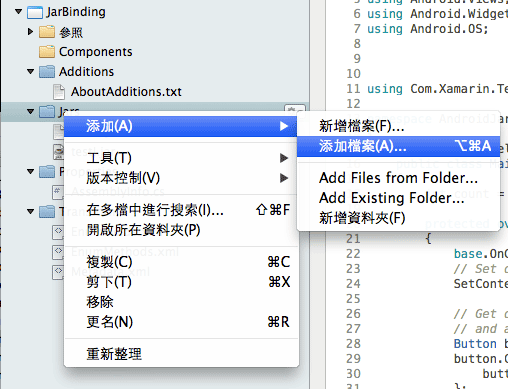
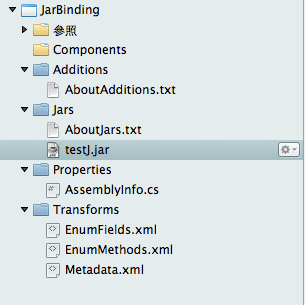
2.2.2 在被加入的JAR檔的屬性視窗裡面的建置動作選擇 [EmbeddedJar]
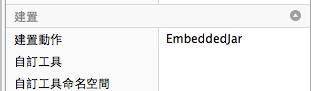
2.3 上述動作都完成後編譯這個專案
3. 新增Xamarin.Android專案
3.1 建立Android 專案 New >> Android >> Android Application
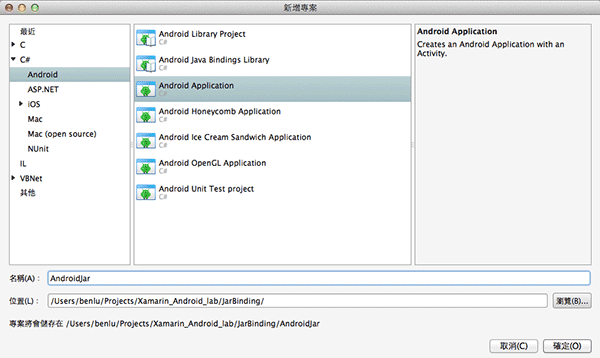
3.2 把Android Java Bindings Library加入參考
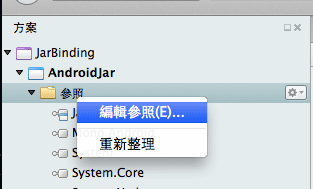
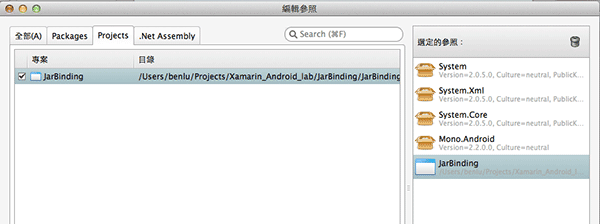
3.3 接著在你的Android專案中using Com.Xamarin.TestBinding名稱空間
在參照名稱空間時要特別注意,Xamarin會自動把你的名稱空間的每一個字母的第一個英文轉換成大寫.
也就是原本我們在JAR檔案裏面宣告的 package com.xamarin.testbinding;
在Xamarin.Android要使用這個名稱空間時,我們必須要輸入成Com.Xamarin.Testbinding
而類別名稱也會變成第一個字母為大寫.
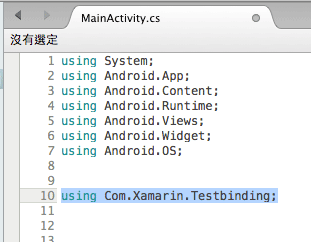
%1.%2 此時就可以在Xamarin.Android專案中引用JAR檔案裡的類別
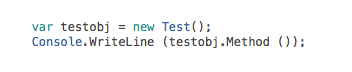
其他相關參考網站
• Binding a Java Library (.jar)
http://docs.xamarin.com/guides/android/advanced_topics/java_integration_overview/binding_a_java_library_(.jar)